Samtaler i appen Beskeder bliver automatisk gemt og synkroniseret på tværs af alle dine Apple-produkter som Mac, iPhone, iPad, iPod touch og Apple Watch. Så disse iMessages, almindelige tekstbeskeder og andre data, du har sendt og modtaget på din iOS-enhed, vil også blive tilgået på din Mac. Mens du i nogle tilfælde vil fjerne flere beskeder fra din Mac. Dette indlæg vil vise dig hvordan man sletter beskeder på Mac med to simple metoder.
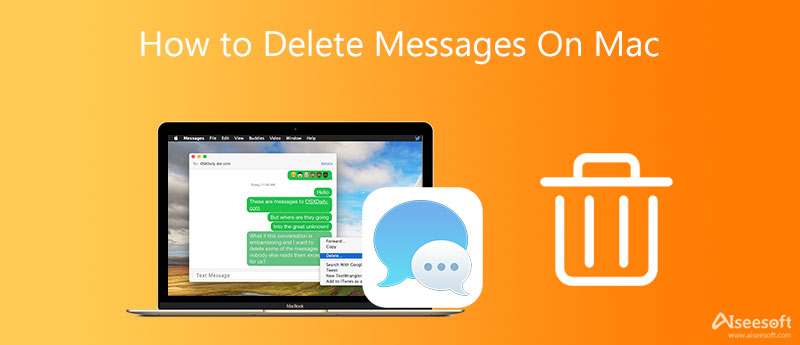
Apple giver dig en enkel måde at slette en iMessage, flere beskeder eller alle samtaler på Mac. Du kan bruge nedenstående metode til at fjerne beskeder fra en Mac.
Trin 1 For at slette en enkelt besked eller samtale på din Mac kan du åbne appen Beskeder, finde beskeden eller chatten, der indeholder den besked, du vil slette, og derefter højreklikke på den.
Trin 2 Klik på Slette mulighed. Her kan du også vælge beskeden og trykke på Delete-tasten på dit tastatur. Et pop op-vindue vises på skærmen, der spørger, om du vil Slette beskeden. Klik på knappen Slet for at bekræfte sletningen.
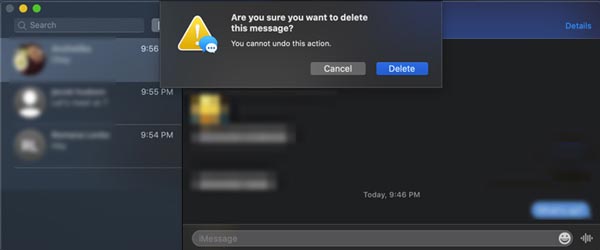
Antag, at du skal slette flere beskeder, men ikke hele samtalen på din Mac. I så fald kan du åbne samtalen, der indeholder de beskeder, du vil fjerne, klikke og vælge alle nødvendige beskeder, mens du trykker på Kommando nøgle på dit tastatur.
Når du har valgt alle beskederne, kan du trykke på Slette tasten for at fjerne dem fra din Mac. På samme måde vil du se pop op-vinduet. Klik på knappen Slet for at fortsætte med sletningen af beskeden.
Åbn appen Beskeder på din Mac. Find den specifikke samtale, du vil slette, i venstre panel. Højreklik på den og vælg derefter Slet samtale mulighed. Du skal klikke på Slet-knappen igen for at bekræfte handlingen.
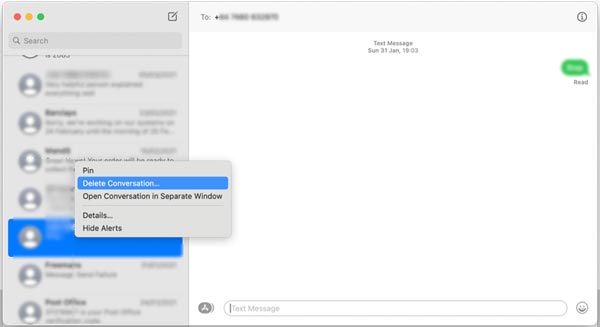
Her kan du også vælge samtalen i Beskeder-appen, klik på toppen File (Felt) menuen, og vælg Slet samtale valgmulighed.
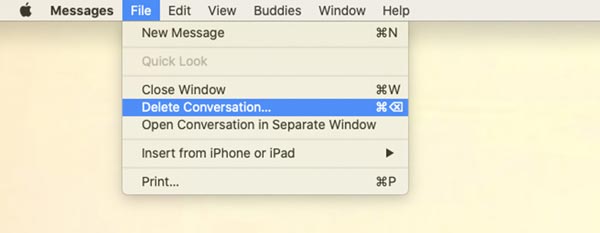
For hurtigt at slette beskeder på din Mac og frigøre lagerplads, kan du bruge Mac-datarensningssoftwaren med alle funktioner, Mac Cleaner. Det er specielt designet til at fjerne beskeder, store og gamle filer, caches og andre uønskede Mac-data. Og hvis du vil slå iMessage fra på Mac, kan du også bruge denne software.

155,536 Downloads
Mac Cleaner - Slet meddelelser på Mac
100 % sikker. Ingen annoncer.





Spørgsmål 1. Kan jeg slette alle beskeder på min Mac automatisk?
Ja. Du kan åbne Beskeder app på din Mac, skal du gå til Indstillinger, klik på Generelt fanen, og vælg derefter, at en bestemt periode går fra rullelisten over Behold beskeder. For eksempel kan du vælge at beholde beskeder på Mac i 30 dage. I så fald vil dine samtaler automatisk blive fjernet efter 30 dage.
Spørgsmål 2. Hvor længe vil min Mac gemme beskeder?
Du kan frit bestemme, hvor længe du vil beholde beskeder på Mac. Du kan åbne Beskeder app på din Mac, skal du klikke på Beskeder menu øverst, og vælg Indstillinger mulighed fra rullemenuen. Vælge Generelt, klik på pop op-vinduet Holde beskedmenuen, og vælg derefter en passende mulighed som f.eks 30 dage, Et år eller Forever for at gemme alle slags samtaler på din Mac.
Spørgsmål 3. Hvordan aktiverer man beskederne i iCloud på en Mac?
Åbne Beskeder app på din Mac, skal du gå til Indstillinger vindue, og vælg Konti. Du kan kontrollere Aktivér meddelelser i iCloud-boksen for at aktivere det. Du kan også markere afkrydsningsfeltet for Aktiver denne konto. Klik senere på Synkroniser nu for at bekræfte din handling.
Konklusion
Denne artikel deler to effektive metoder til at hjælpe dig slet beskeder på Mac. Uanset om du vil slette en enkelt besked, fjerne en hel samtale eller rydde alle beskeder, kan du følge vejledningen for at gøre det.

Mac Cleaner er et professionelt Mac-styringsværktøj til at fjerne junk-filer, rod, store / gamle filer, slette duplikatfiler og overvåge din Mac-ydelse.
100 % sikker. Ingen annoncer.